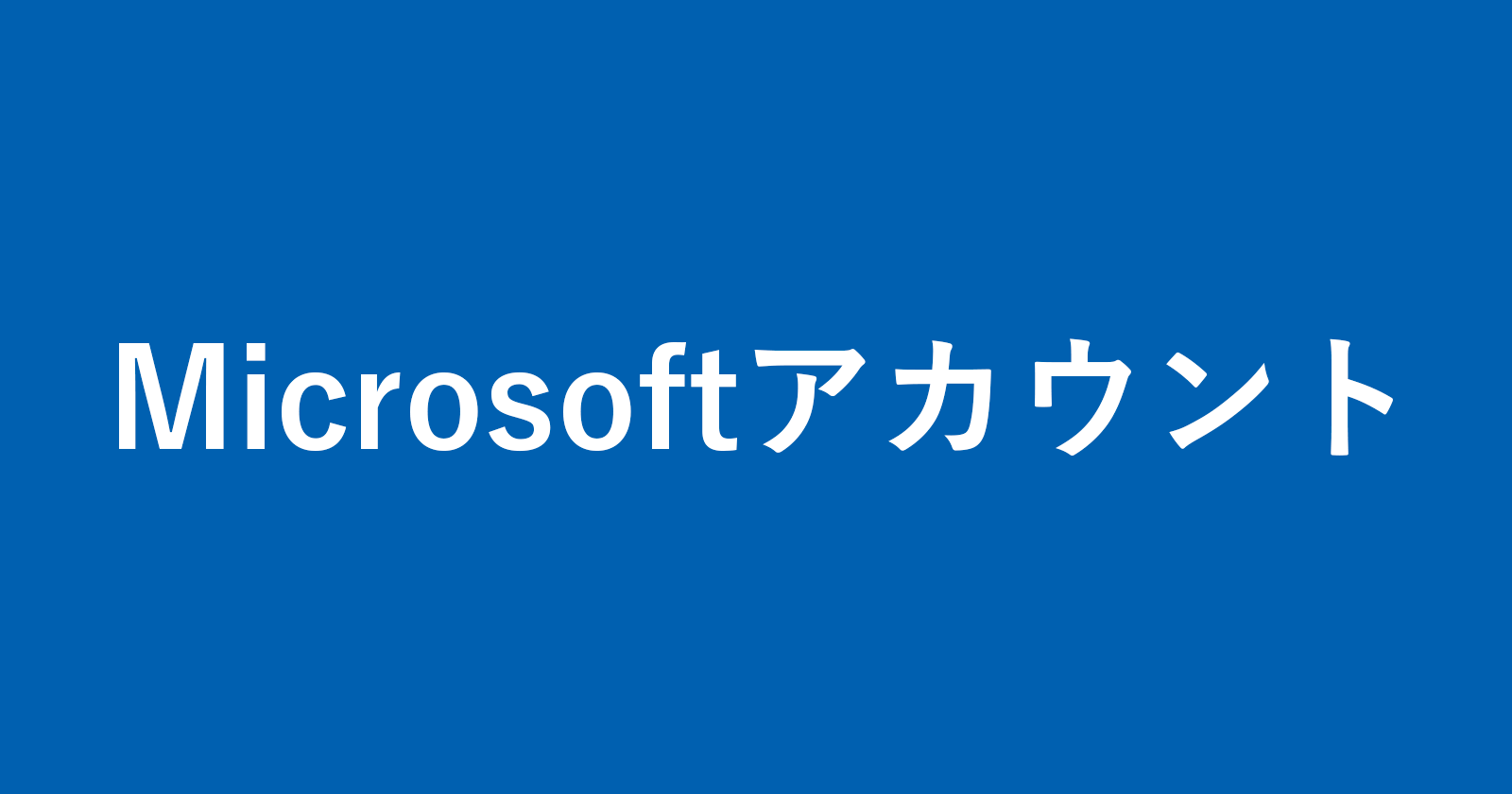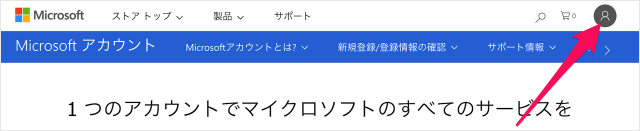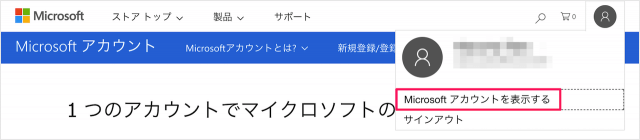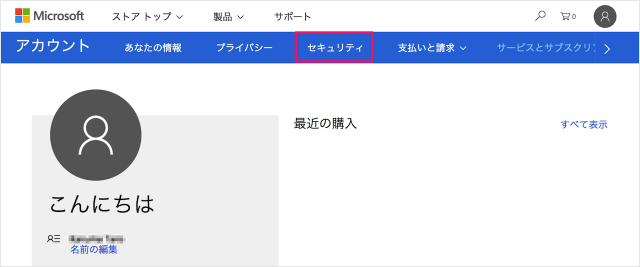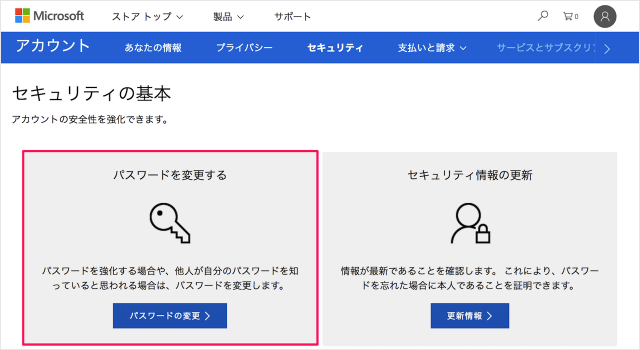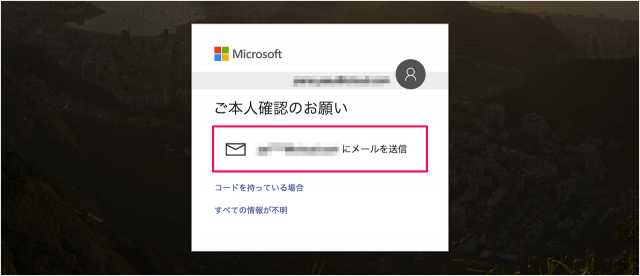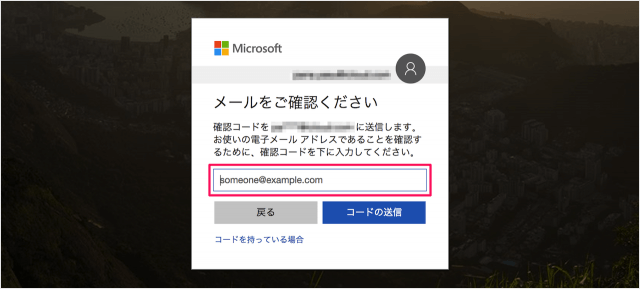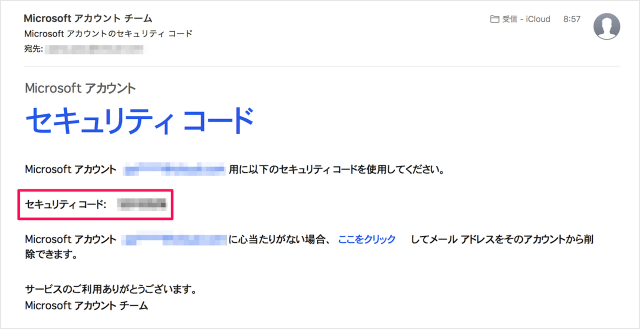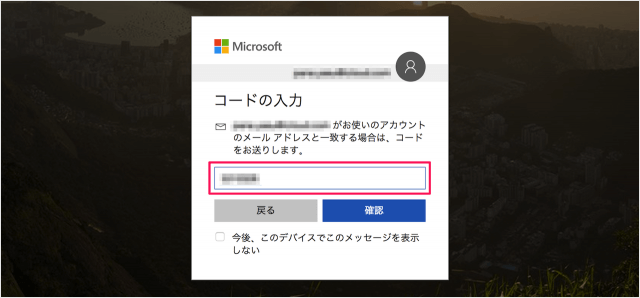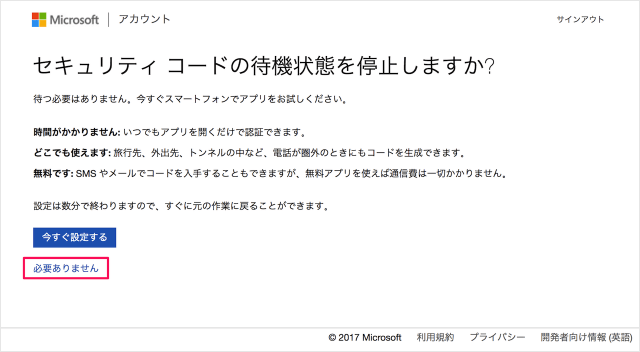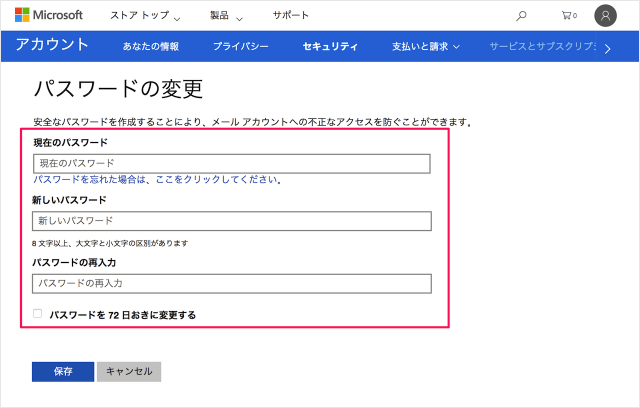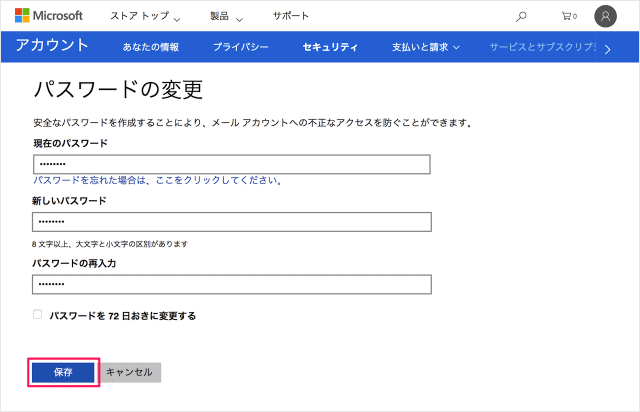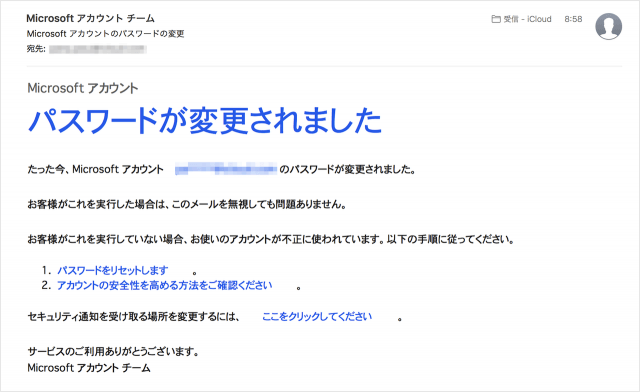Microsoftアカウントのパスワードを変更する方法を紹介します。
ここでは Webブラウザーを使って、Microsoftアカウントのパスワードを変更する方法をみていきます。
Microsoftアカウント - パスワードの変更
画面右上の「アイコン」をクリックし
表示されるメニューの「Microsoftアカウントを表示する」をクリックします。
上部メニューの「セキュリティ」をクリックします。
「パスワードの変更」をクリックしましょう。
「◯×にメールを送信」をクリックします。
メールを確認すると……
すると、「セキュリティコードの待機状態を停止しますか?」と表示されるので
「必要ありません」をクリックしましょう。
- 現在のパスワード
- 新しいパスワード
を入力しましょう。必要であれば「パスワードを72日おきに変更する」にチェックを入れましょう。
これでMicrosoftアカウントのパスワードは変更されました。